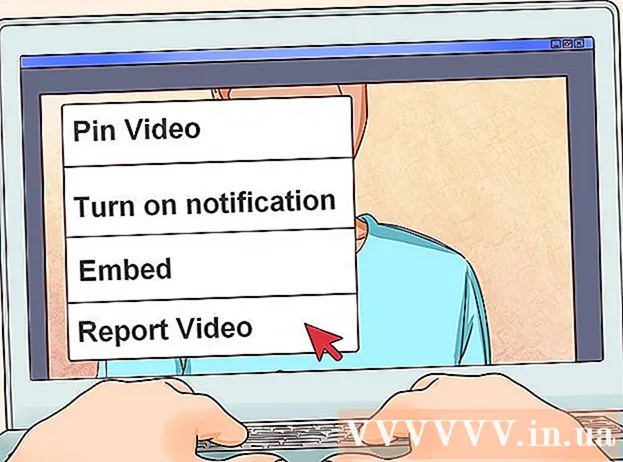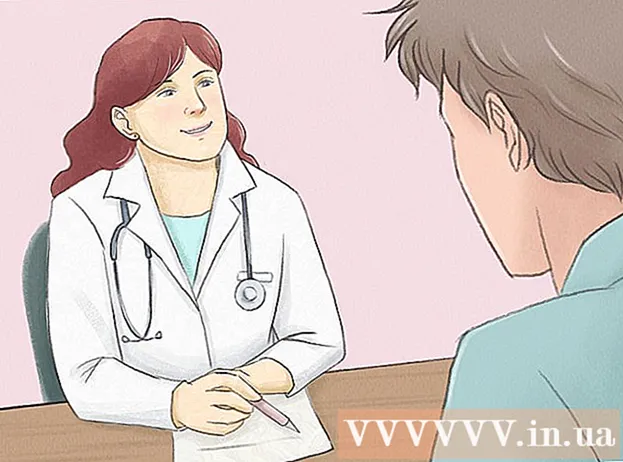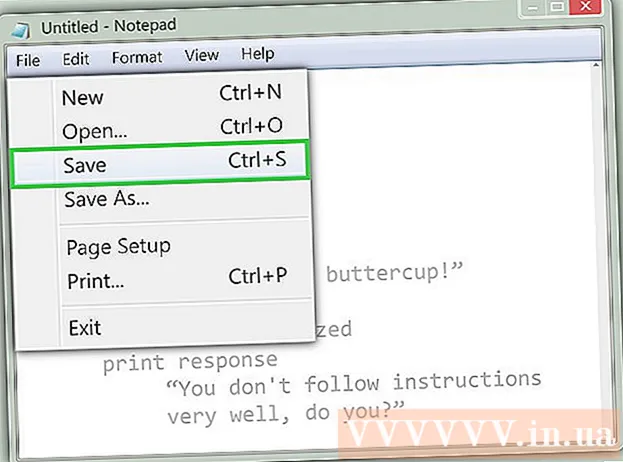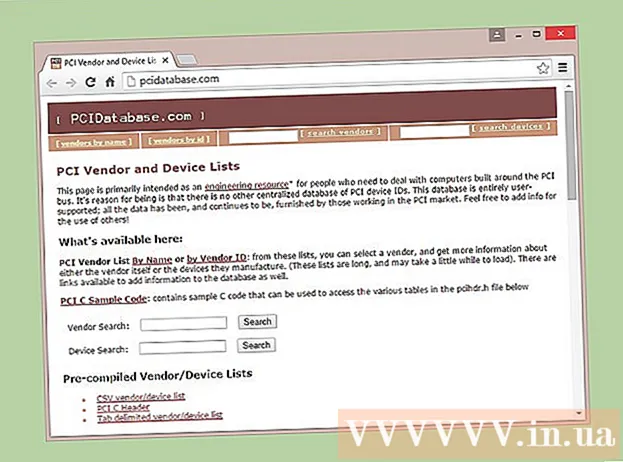Autor:
Joan Hall
Fecha De Creación:
4 Febrero 2021
Fecha De Actualización:
1 Mes De Julio 2024

Contenido
Una imagen de archivo ISO (con la extensión “.iso”) es un tipo de imagen de archivo que se utiliza para replicar el contenido de discos ópticos como los CD. El archivo ISO de un disco específico almacena toda la información contenida en ese disco. El archivo se puede utilizar para crear una copia exacta de un disco incluso si el usuario no tiene un disco físico. En general, no es necesario abrir archivos ISO y ver su contenido, porque de todos modos se pueden grabar en un disco. Sin embargo, saber cómo abrir archivos ISO lo ayudará a solucionar problemas de imagen de disco o ubicar datos específicos dentro de una imagen.
Pasos
- 1 Descargue e instale el software de archivo. De forma predeterminada, la mayoría de los sistemas operativos no saben cómo abrir archivos ISO. Deberá instalar un programa de archivo para abrir el archivo ISO. La solución más simple es WinRAR, que se distribuye como shareware.
- Empiece por descargar WinRAR. En Internet, hay muchos recursos desde los que puede descargar este programa, incluido el sitio web principal www.win-rar.com.

- Inicie la instalación de WinRAR haciendo doble clic en el icono correspondiente. Durante la instalación, verá una ventana titulada "Asociar WinRAR con". Asegúrese de marcar la casilla junto a "ISO" para que su computadora pueda asignar automáticamente archivos ISO a WinRAR.

- Empiece por descargar WinRAR. En Internet, hay muchos recursos desde los que puede descargar este programa, incluido el sitio web principal www.win-rar.com.
 2 Busque el archivo ISO en su computadora. Abra el explorador y busque la carpeta donde se encuentra el archivo ISO. Por el momento, el archivo debería mostrar un icono de WinRAR que parece tres libros doblados.
2 Busque el archivo ISO en su computadora. Abra el explorador y busque la carpeta donde se encuentra el archivo ISO. Por el momento, el archivo debería mostrar un icono de WinRAR que parece tres libros doblados.  3 Abra el archivo ISO. Haga doble clic en el icono del archivo para abrirlo. WinRAR mostrará el contenido del archivo ISO.Tenga en cuenta que cambiar este contenido puede afectar la funcionalidad de esta imagen, en particular, pueden aparecer problemas al escribir en el disco. Si necesita un archivo específico de la imagen, cópielo en lugar de mover el archivo a otra ubicación.
3 Abra el archivo ISO. Haga doble clic en el icono del archivo para abrirlo. WinRAR mostrará el contenido del archivo ISO.Tenga en cuenta que cambiar este contenido puede afectar la funcionalidad de esta imagen, en particular, pueden aparecer problemas al escribir en el disco. Si necesita un archivo específico de la imagen, cópielo en lugar de mover el archivo a otra ubicación.  4 Cierre la ventana de WinRAR cuando haya terminado. Después de ver el contenido de la imagen, cierre la ventana. No es necesario cerrar WinRAR por separado, solo funciona durante el uso.
4 Cierre la ventana de WinRAR cuando haya terminado. Después de ver el contenido de la imagen, cierre la ventana. No es necesario cerrar WinRAR por separado, solo funciona durante el uso.
Consejos
- Tenga en cuenta que necesitará otro software para escribir la imagen en un disco físico. Una vez que la imagen se ha escrito en el disco, su contenido se puede ver desde el disco, pero no se puede modificar.
- Existen otros programas de respaldo que se pueden usar para este proceso, algunos de los cuales están diseñados específicamente para trabajar con imágenes de disco. Un proceso similar será similar en cualquier otro programa, algunos de los cuales requerirán que encuentre el archivo ISO usando un "disco óptico virtual".
Qué necesitas
- Computadora
- WinRAR
- Archivo ISO